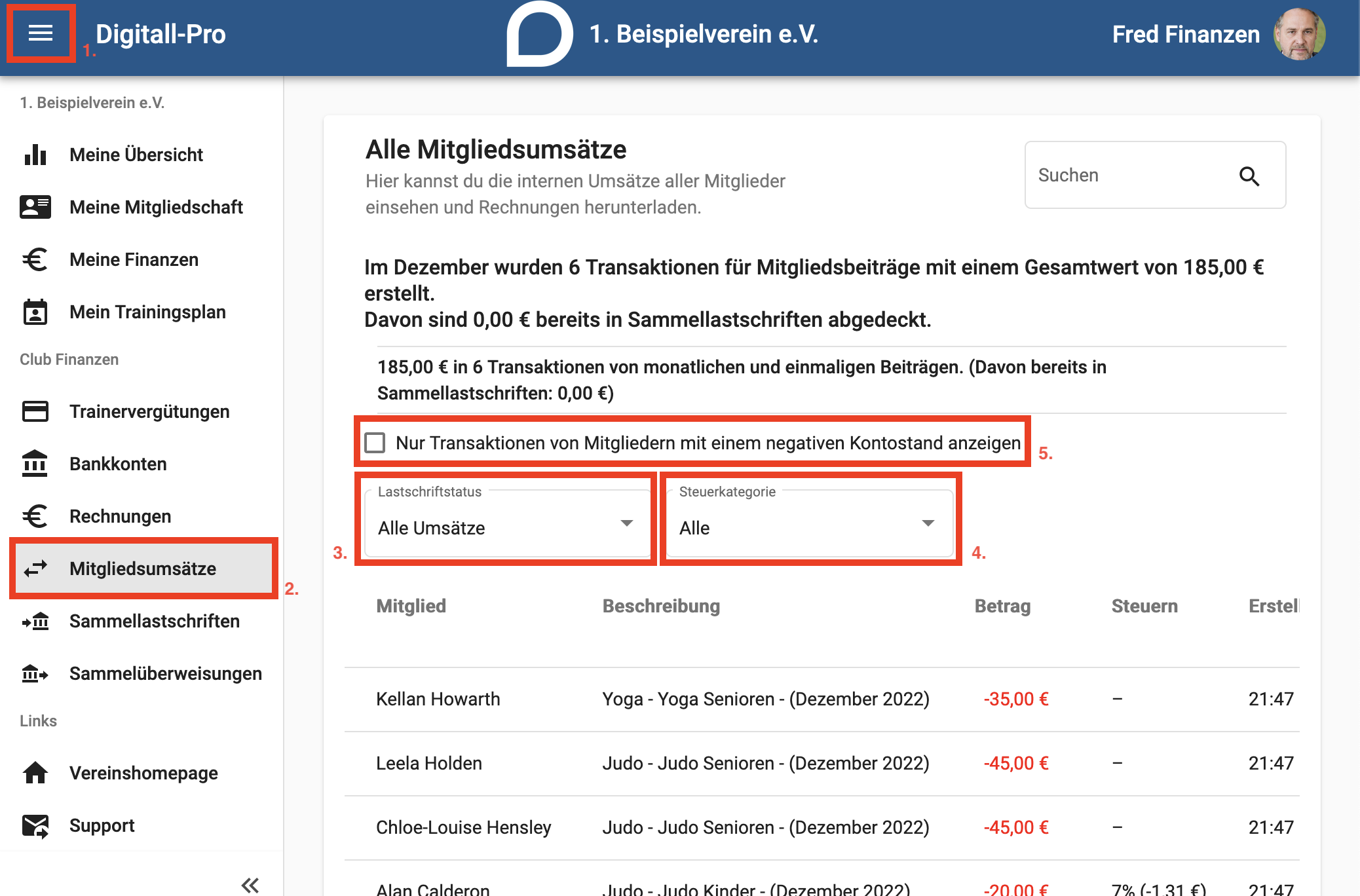Mitgliedsumsätze (Finanzverwalter): Unterschied zwischen den Versionen
(Die Seite wurde neu angelegt: „Als Finanzverwalter kannst Du Dir die Mitgliedsumsätze aller Mitglieder anzeigen lassen. Im folgenden zeigen wir Dir, wie Du Schritt für Schritt die Mitgliedsumsätze einsehen kannst. ==Anleitung== #Öffne das Menü und klicke auf die Rubrik "Mitgliedsumsätze". Daraufhin wird Dir eine Liste der Mitglieder und deren Beträge tabellarisch dargestellt. #Wie im folgenden Bild dargestellt, kannst Du die Tabelle nach Lastschriftstatus und Steuerkategorie fi…“) |
|||
| (4 dazwischenliegende Versionen desselben Benutzers werden nicht angezeigt) | |||
| Zeile 2: | Zeile 2: | ||
==Anleitung== | ==Anleitung== | ||
#Öffne das Menü und klicke auf die Rubrik "Mitgliedsumsätze". Daraufhin wird Dir eine Liste der Mitglieder und deren Beträge tabellarisch dargestellt. | #Öffne das Menü und klicke auf die Rubrik "Mitgliedsumsätze". Daraufhin wird Dir eine Liste der Mitglieder und deren Beträge tabellarisch dargestellt. | ||
#Wie im folgenden Bild dargestellt, kannst Du die Tabelle nach Lastschriftstatus und Steuerkategorie filtern lassen. Wähle hierzu die Kategorien in den Dropdown Menüs aus. Die Tabelle kann ebenfalls nach Transaktionen von Mitgliedern filtern, die nur negative Kontostände aufweisen. | #Wie im folgenden Bild dargestellt, kannst Du die Tabelle nach Lastschriftstatus und Steuerkategorie filtern lassen. Wähle hierzu die Kategorien in den Dropdown Menüs aus. Die Tabelle kann ebenfalls nach Transaktionen von Mitgliedern filtern, die nur negative Kontostände aufweisen. Durch das <span style="font-family:Material Icons;">download</span>- Symbol können die Umsätze einzelner Personen heruntergeladen werden. Falls Du das <span style="font-family:Material Icons;">download</span>- Symbol nicht sehen solltest, stelle Dein Fenster größer oder ziehe den Inhalt des Fensters nach rechts. Weitere Informationen darüber, wie Du Daten downloaden kannst, findest Du [[Datenexport|hier]].[[Datei:Mitgliedsumsätze.png|zentriert|gerahmt]] | ||
Durch das | |||
Bei Komplikationen melde Dich bei Deinem Verein. | Bei Komplikationen melde Dich bei Deinem Verein. | ||
Aktuelle Version vom 22. Februar 2024, 17:24 Uhr
Als Finanzverwalter kannst Du Dir die Mitgliedsumsätze aller Mitglieder anzeigen lassen. Im folgenden zeigen wir Dir, wie Du Schritt für Schritt die Mitgliedsumsätze einsehen kannst.
Anleitung
- Öffne das Menü und klicke auf die Rubrik "Mitgliedsumsätze". Daraufhin wird Dir eine Liste der Mitglieder und deren Beträge tabellarisch dargestellt.
- Wie im folgenden Bild dargestellt, kannst Du die Tabelle nach Lastschriftstatus und Steuerkategorie filtern lassen. Wähle hierzu die Kategorien in den Dropdown Menüs aus. Die Tabelle kann ebenfalls nach Transaktionen von Mitgliedern filtern, die nur negative Kontostände aufweisen. Durch das download- Symbol können die Umsätze einzelner Personen heruntergeladen werden. Falls Du das download- Symbol nicht sehen solltest, stelle Dein Fenster größer oder ziehe den Inhalt des Fensters nach rechts. Weitere Informationen darüber, wie Du Daten downloaden kannst, findest Du hier.
Bei Komplikationen melde Dich bei Deinem Verein.